
thinkpad重装系统激活,轻松恢复系统活力
时间:2024-12-07 来源:网络 人气:
ThinkPad重装系统激活全攻略:轻松恢复系统活力
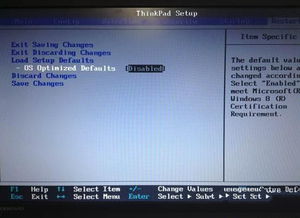
随着电脑使用时间的增长,系统可能会出现卡顿、响应慢等问题。重装系统是解决这些问题的有效方法之一。本文将为您详细介绍如何在ThinkPad笔记本上重装系统并进行激活,帮助您轻松恢复系统活力。
一、重装系统前的准备工作
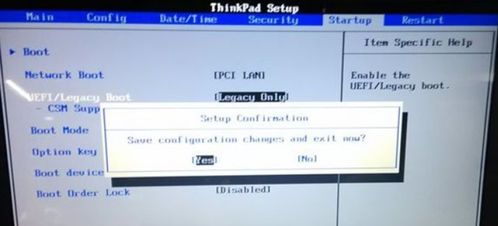
在进行重装系统之前,我们需要做好以下准备工作:
备份重要数据:将电脑中的重要文件、照片、视频等备份到外部存储设备,如U盘、移动硬盘等,以免数据丢失。
获取安装镜像:可以从联想官网下载相应的安装镜像,或者使用原装的恢复光盘。如果没有安装镜像,可以自制一个U盘启动盘。
准备U盘:至少8GB的U盘,用于制作启动盘。
二、制作U盘启动盘
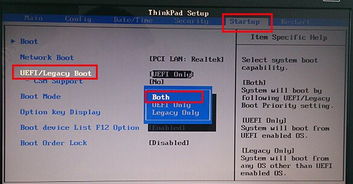
以下是制作U盘启动盘的步骤:
下载制作工具:登录U大师官网下载U大师U盘启动制作工具。
安装制作工具:下载完成后,点击快速安装。
插入U盘:将U盘插入电脑,打开U大师客户端。
制作启动盘:点击“开始制作”,选择U盘和制作方式,然后点击“制作”按钮。
复制系统镜像:将下载好的系统镜像复制到U盘根目录。
三、进入BIOS设置
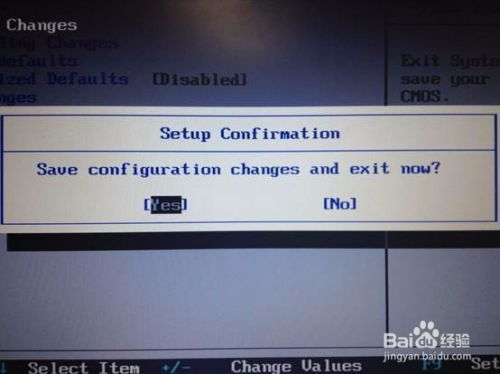
将U盘插入电脑,开机时按下相应的键进入BIOS设置界面。不同型号的ThinkPad进入BIOS的方法可能略有不同,一般为F1、F2、F12等键。
在BIOS设置中,找到Boot选项,选择U盘启动盘作为启动设备。保存设置后退出BIOS,电脑将自动重启。
四、开始安装系统
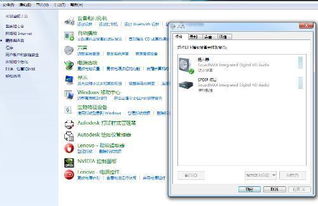
电脑重启后,会自动进入安装界面。根据提示完成以下步骤:
选择语言、时区、键盘布局等。
选择安装类型,建议选择“自定义(高级)”。
选择安装目标分区,勾选“格式化”选项,然后点击“下一步”。
等待系统安装完成,重启电脑。
五、激活系统
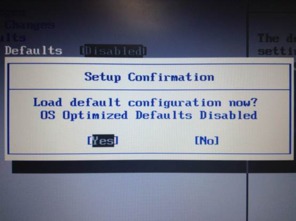
以下是激活Windows系统的步骤:
打开“控制面板”。
点击“系统和安全”。
点击“激活Windows”。
选择“通过电话或互联网激活Windows”。
按照提示完成激活过程。
六、安装驱动程序
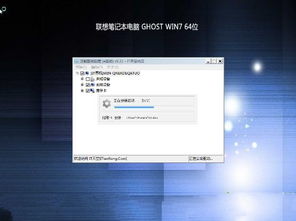
系统激活后,需要安装相应的驱动程序,以确保电脑正常运行。以下是安装驱动程序的步骤:
从联想官网下载驱动程序。
打开下载的压缩包,找到对应的驱动程序。
双击安装程序,按照提示完成安装。
相关推荐
教程资讯
教程资讯排行













